Przeglądarka Chrome skutecznie blokuje pobieranie złośliwego oprogramowania oraz chroni użytkowników przed odwiedzaniem niebezpiecznych linków. Wbudowane narzędzie skanujące identyfikuje złośliwe pliki i odnośniki, a dodatkowo istnieje funkcja o nazwie Software Reporter, która przesyła wyniki skanów do Google. Podobnie jak przeglądarka, narzędzie to może zużywać spore ilości zasobów systemowych. Dlatego, jeśli Menedżer zadań pokazuje wysokie zużycie energii, a winowajcą jest reporter oprogramowania Chrome, naprawa tego problemu jest stosunkowo prosta.
Narzędzie Software Reporter w Chrome
Na początku zamknij wszystkie otwarte okna przeglądarki Chrome. Poczekaj chwilę, aby sprawdzić, czy zużycie energii zmniejszy się. Jeśli nie zauważysz poprawy, otwórz Menedżera zadań i sprawdź, czy proces Chrome nadal działa. Jeśli tak, rozwiń go, aby zobaczyć działające procesy. Jeżeli zauważysz narzędzie do raportowania oprogramowania, zaznacz je i wybierz opcję „Zakończ zadanie” w prawym dolnym rogu.
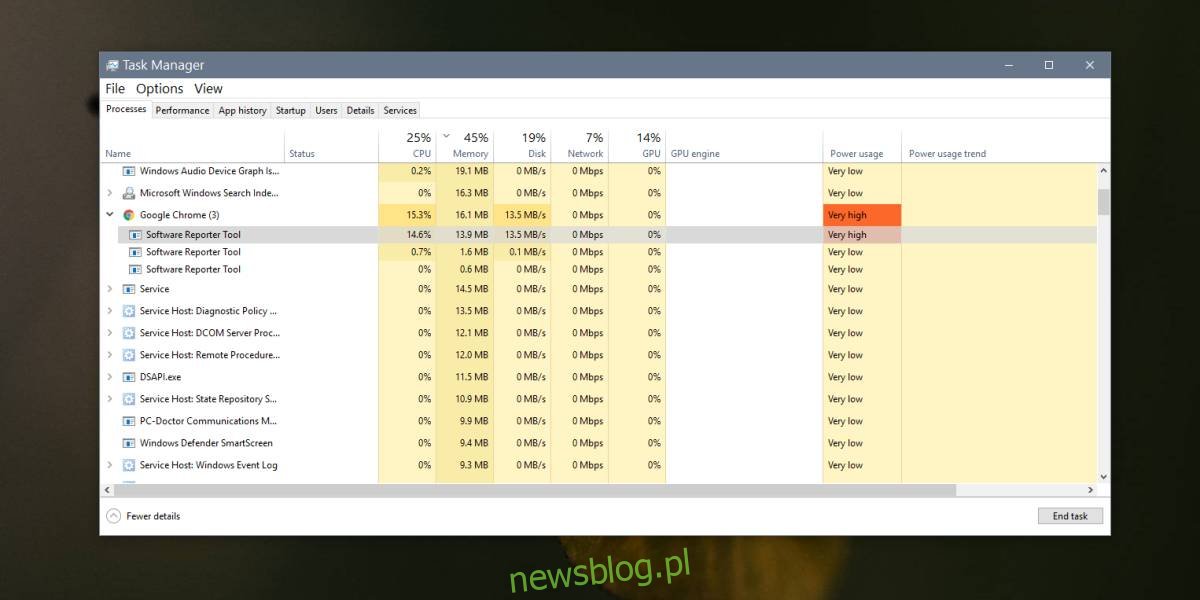
Po zakończeniu procesu uruchom ponownie Chrome i sprawdź, czy zużycie energii wzrasta. Jeśli nie, oznacza to, że problem został rozwiązany, a wcześniejszy wzrost mocy był przypadkowy. Jeżeli jednak problem nadal występuje, przejdź do kolejnego kroku.
Wypróbuj wyłączenie usług Chrome działających w tle. Otwórz przeglądarkę, kliknij ikonę z dodatkowymi opcjami w prawym górnym rogu, a następnie wybierz „Ustawienia”. Na stronie ustawień przewiń do końca i kliknij na „Zaawansowane”. W sekcji „System” wyłącz opcję „Kontynuuj działanie aplikacji w tle, gdy przeglądarka Google Chrome jest zamknięta”. Sprawdź, czy to przynosi rezultaty.
Jeżeli problem nadal się utrzymuje, pozostają dwie opcje: możesz zresetować Chrome, co naprawi wszelkie błędy związane z narzędziem Software Reporter, lub usunąć je z systemu, by zapobiec jego uruchamianiu.
Resetowanie Chrome jest prostą czynnością i nie wiąże się z utratą zakładek ani historii przeglądania. Możesz to zrobić w zakładce „Ustawienia”. Kliknij „Zaawansowane”, a następnie przewiń na dół strony. Jeśli resetowanie nie przyniesie efektu, możesz usunąć narzędzie Software Reporter.
Aby to zrobić, przejdź do następującej lokalizacji w systemie:
C:\Users\UserName\AppData\Local\Google\Chrome\User Data\SwReporter\36.182.200
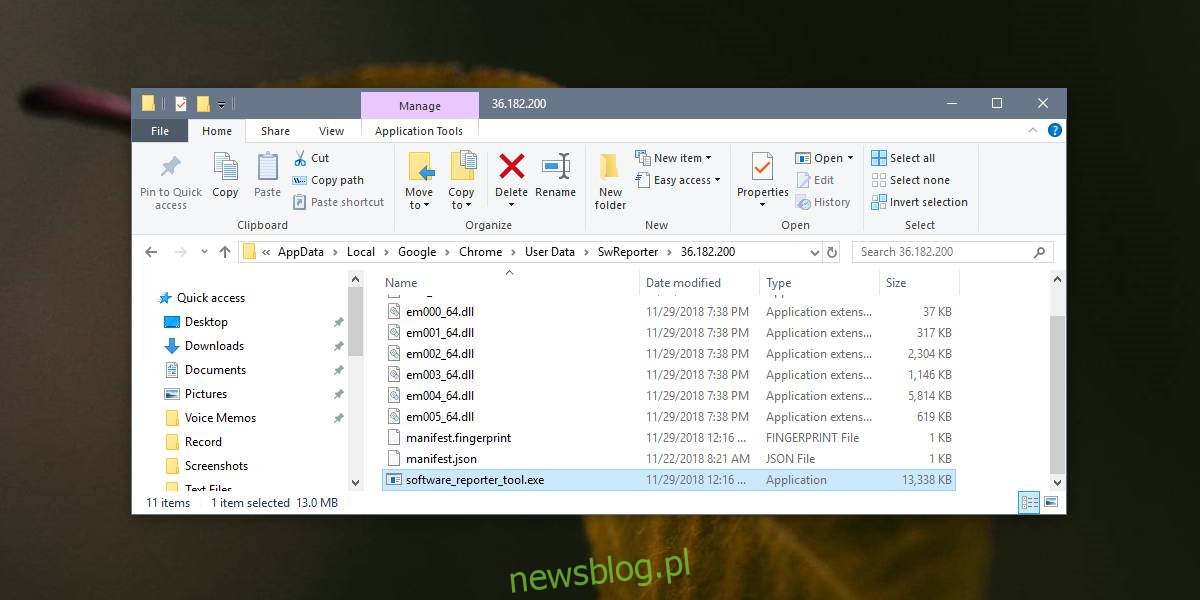
W tym folderze znajdziesz plik o nazwie software_reporter_tool.exe. Jego usunięcie zapobiegnie ponownemu uruchomieniu narzędzia przez przeglądarkę Chrome. Warto jednak pamiętać, że przy aktualizacji Chrome narzędzie to zostanie ponownie zainstalowane. Możesz je usunąć za każdym razem, gdy dokonasz aktualizacji, ale warto najpierw sprawdzić, czy problem nadal występuje po aktualizacji przeglądarki. Zazwyczaj narzędzie Software Reporter nie powinno znacząco obciążać systemu, a aktualizacja Chrome może rozwiązać istniejące problemy.
Jeśli problem mimo wszystko nie ustąpi, możesz usunąć je ponownie.
newsblog.pl
Maciej – redaktor, pasjonat technologii i samozwańczy pogromca błędów w systemie Windows. Zna Linuxa lepiej niż własną lodówkę, a kawa to jego główne źródło zasilania. Pisze, testuje, naprawia – i czasem nawet wyłącza i włącza ponownie. W wolnych chwilach udaje, że odpoczywa, ale i tak kończy z laptopem na kolanach.